Os MacBooks da Apple oferecem grande portabilidade, permitindo que você trabalhe em diversos locais, como cafés ou diferentes áreas da sua residência. Essa flexibilidade é uma das suas maiores vantagens.
No entanto, quando a mobilidade não é essencial, e especialmente se você não utiliza um iMac, depender de apenas uma tela pode ser um desafio, principalmente para quem trabalha com múltiplas janelas e abas simultaneamente.
A boa notícia é que você pode facilmente conectar seu Mac a um monitor externo, expandindo seu espaço de trabalho com uma segunda tela. Este guia detalha como realizar essa conexão e oferece dicas sobre o que considerar ao escolher um monitor para seu Mac.
Verificando as Portas do Monitor e do Mac
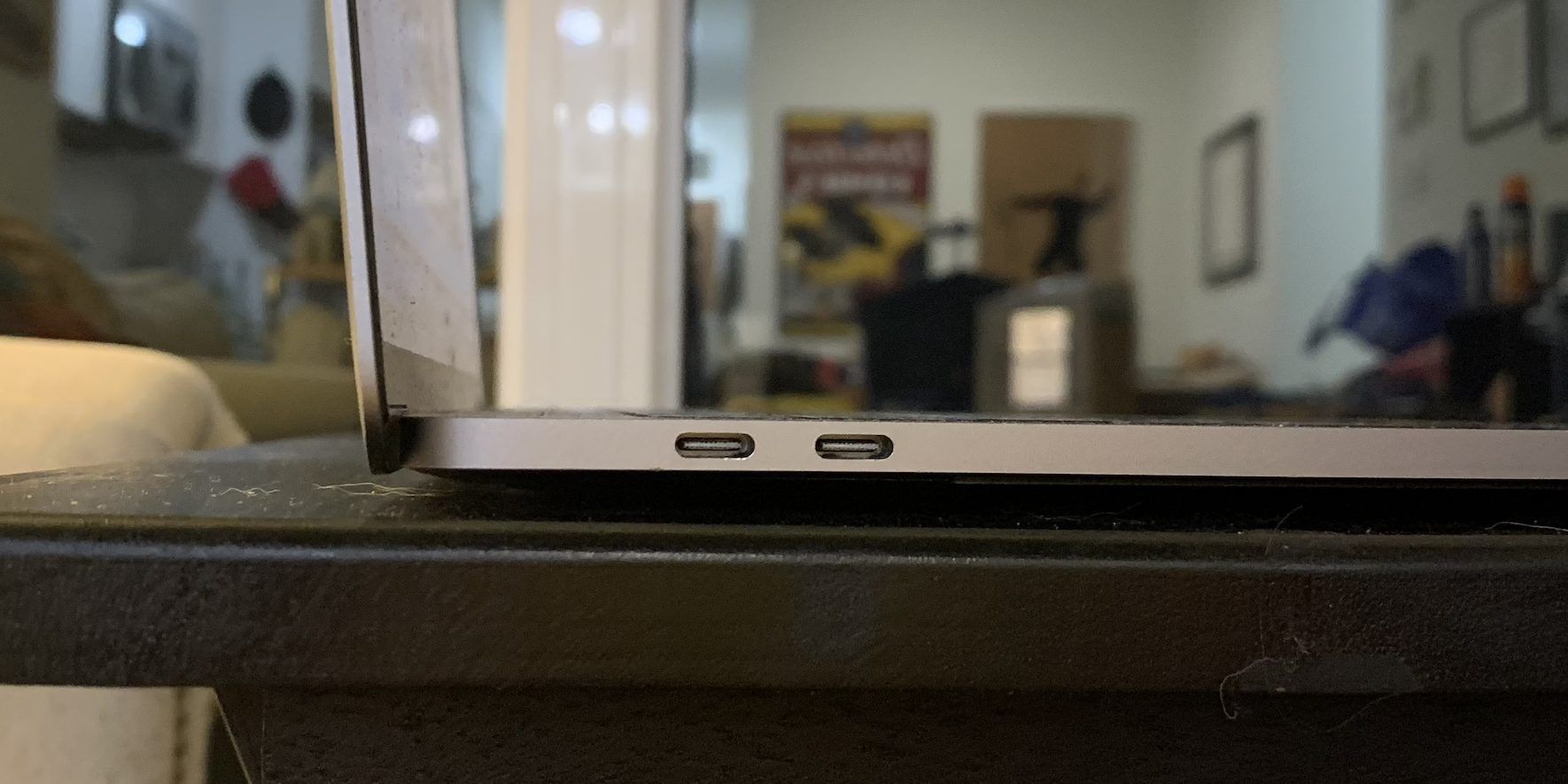
O primeiro passo para conectar um monitor ao seu Mac é identificar as portas disponíveis em ambos os dispositivos. A maioria dos Macs mais recentes possui portas USB-C, utilizadas para conectar diversos acessórios e periféricos, incluindo monitores.
Além das portas USB-C, os MacBooks mais avançados, como os modelos MacBook Pro de 14 e 16 polegadas, e os computadores de mesa Mac mini, Mac Studio e Mac Pro, também incluem uma porta HDMI, uma opção a ser considerada na conexão de um monitor.
Em relação aos monitores, a maioria dos modelos atuais vem equipada com portas HDMI para entrada de vídeo. Alguns podem incluir DisplayPort e portas USB-C, embora HDMI seja mais comum. Monitores mais antigos podem usar portas DVI ou VGA.

Se você está comprando um novo monitor, o ideal é escolher um que possua as mesmas portas do seu Mac. Isso simplifica bastante a conexão e diminui a necessidade de cabos e adaptadores adicionais.
Escolhendo os Cabos e Adaptadores Adequados
Após identificar as portas, o próximo passo é adquirir os cabos de vídeo compatíveis. Em alguns casos, você precisará apenas de um cabo, mas em outros, pode ser necessário investir em adaptadores para conectar cabos com diferentes tipos de conexão.
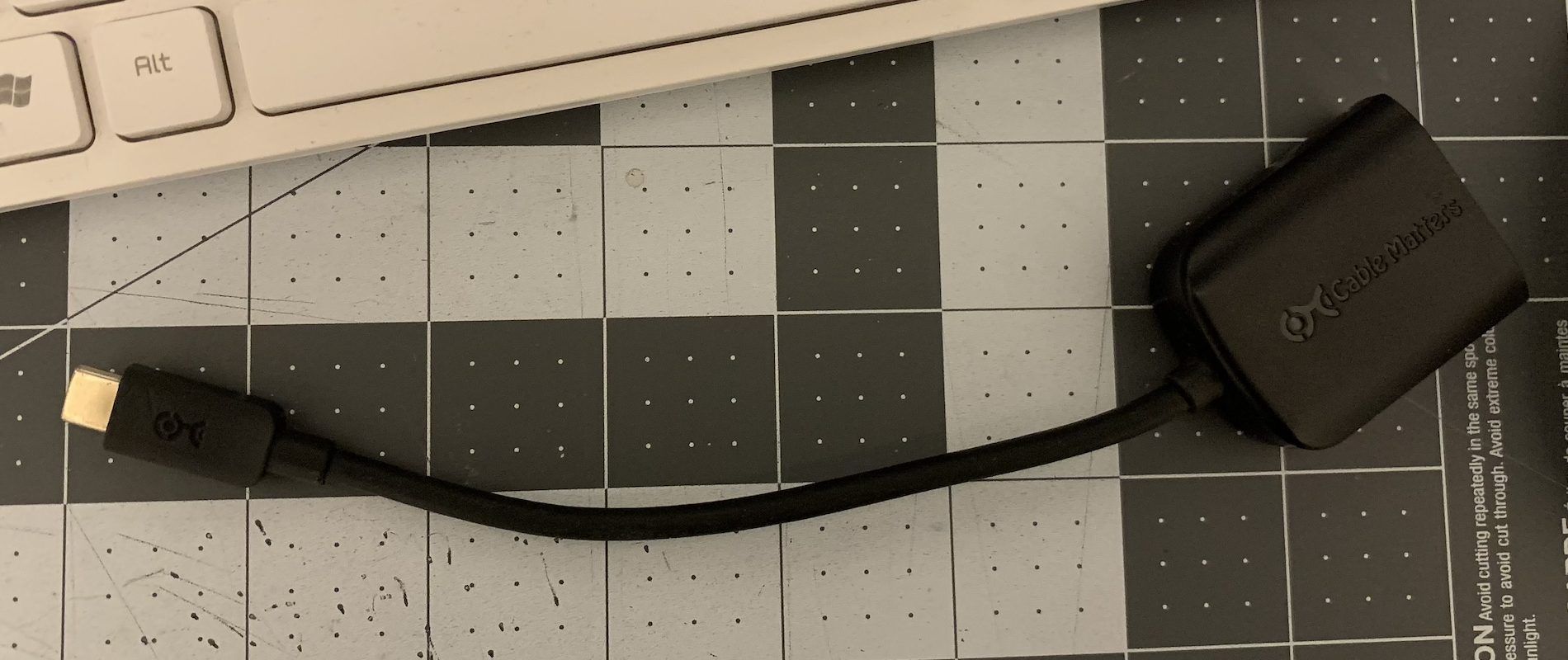
Adaptadores serão provavelmente necessários se seu Mac não tiver uma porta HDMI. A boa notícia é que adaptadores HDMI para USB-C são fáceis de encontrar na Apple Store ou em outras lojas.
Antes de comprar, verifique o comprimento dos cabos. É recomendado optar por cabos mais longos, pois eles oferecem maior flexibilidade para organizar seus equipamentos na mesa e podem ser facilmente reorganizados quando necessário.
Além disso, é mais fácil lidar com cabos longos que podem ser cobertos ou guardados, do que lidar com cabos curtos que limitam a conexão entre seus dispositivos. Cabos curtos podem se desconectar facilmente, enquanto os longos são mais estáveis.
Conectando e Ajustando as Configurações
Com as portas identificadas e os cabos adequados em mãos, é hora de conectar tudo e começar a usar o monitor com seu Mac.
Primeiro, certifique-se de que o monitor esteja conectado à tomada e ligado. Depois, conecte o cabo de vídeo ao monitor e ao seu Mac.
Em um Mac de mesa sem tela integrada, como o Mac mini, basta conectar o cabo (ou cabo com adaptador) e a tela do monitor deve aparecer instantaneamente.
Se você estiver usando um MacBook ou iMac, verá uma extensão da tela integrada. É importante ajustar a posição da tela do monitor nas configurações, alinhando-a com a posição física do monitor em relação ao seu laptop (à direita, à esquerda, acima ou abaixo).
Se o seu Mac identificar o monitor na direita, quando ele estiver à esquerda, você precisará mover o cursor para a borda direita para chegar à tela do monitor. Isso pode causar confusão e atrapalhar seu fluxo de trabalho.
Para corrigir isso, vá em Configurações do Sistema > Monitores. Você verá a tela integrada do seu Mac e o monitor externo listados como abas separadas. Ao clicar em cada um, poderá ajustar brilho e perfil de cores.
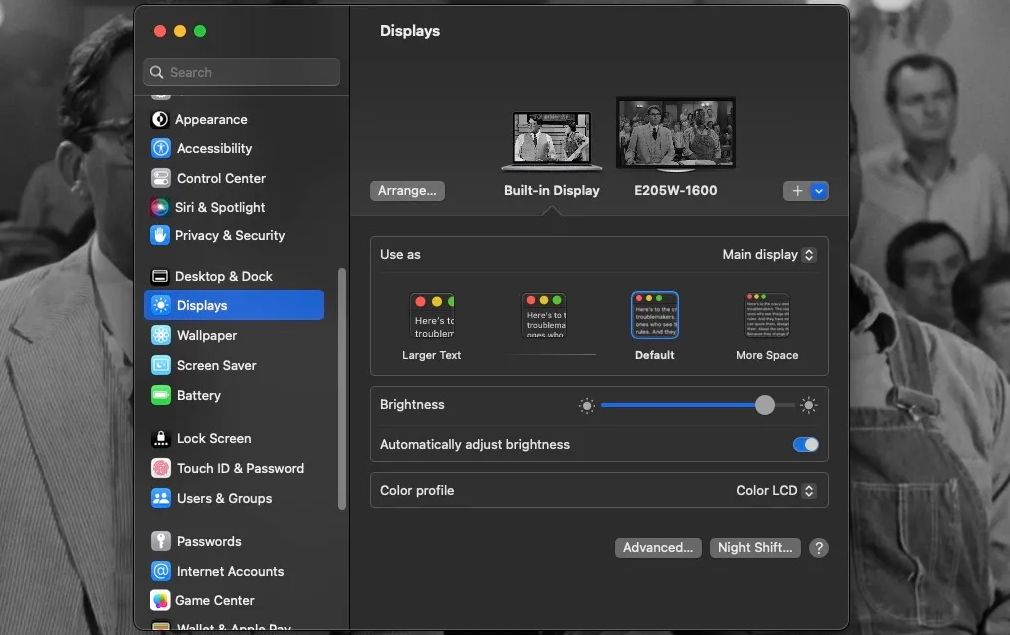
Você também pode ajustar a resolução, rotação e taxa de atualização do monitor externo, além de configurar o tamanho do texto da tela integrada.
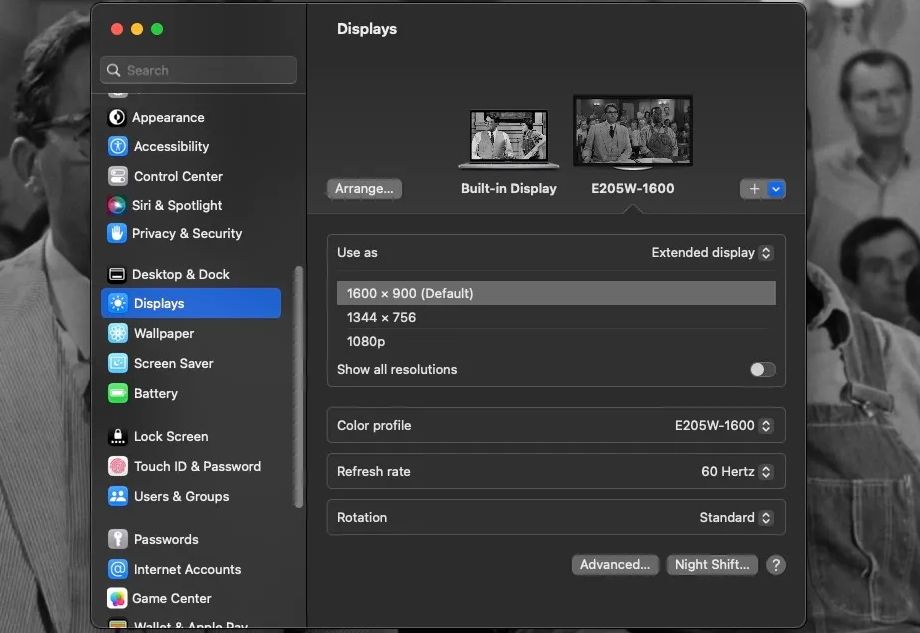
Para organizar as telas do seu Mac e do monitor externo corretamente, clique em “Organizar”, abaixo das visualizações das telas. Arraste as caixas que representam as telas para corresponder à posição física dos seus monitores.
Após posicionar as janelas corretamente, clique em “Concluído”. Na janela “Organizar monitores”, note que uma tela tem uma barra branca na parte superior, indicando que esta é a tela principal, onde aparecem o Dock e as notificações.
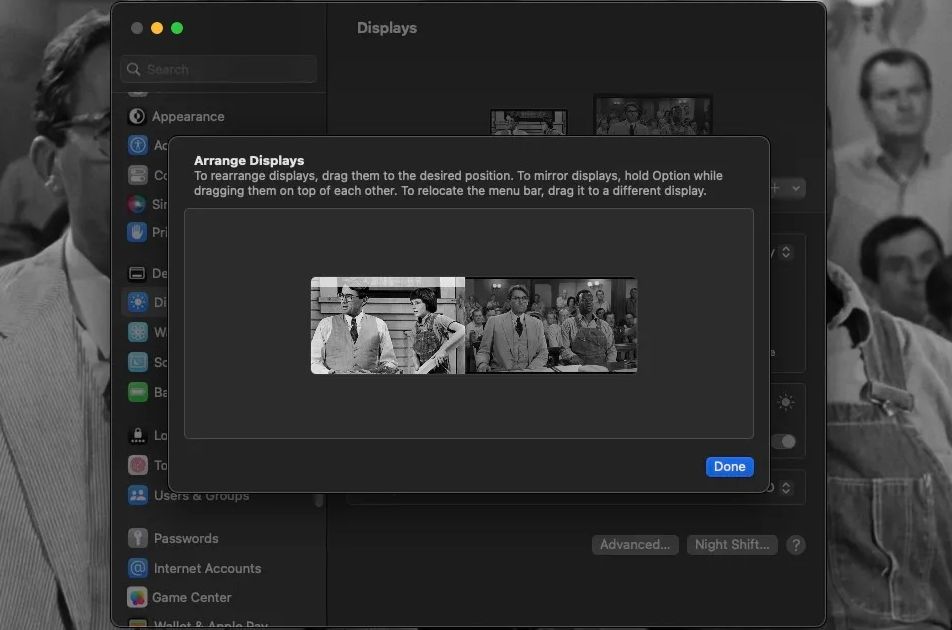
Para mudar a tela principal, arraste a barra branca para a tela desejada.
Você também pode mudar a tela principal na janela “Monitores”. Na aba “Tela Integrada”, clique no menu suspenso ao lado de “Usar como” e selecione “Tela Principal” ou “Tela Estendida”.
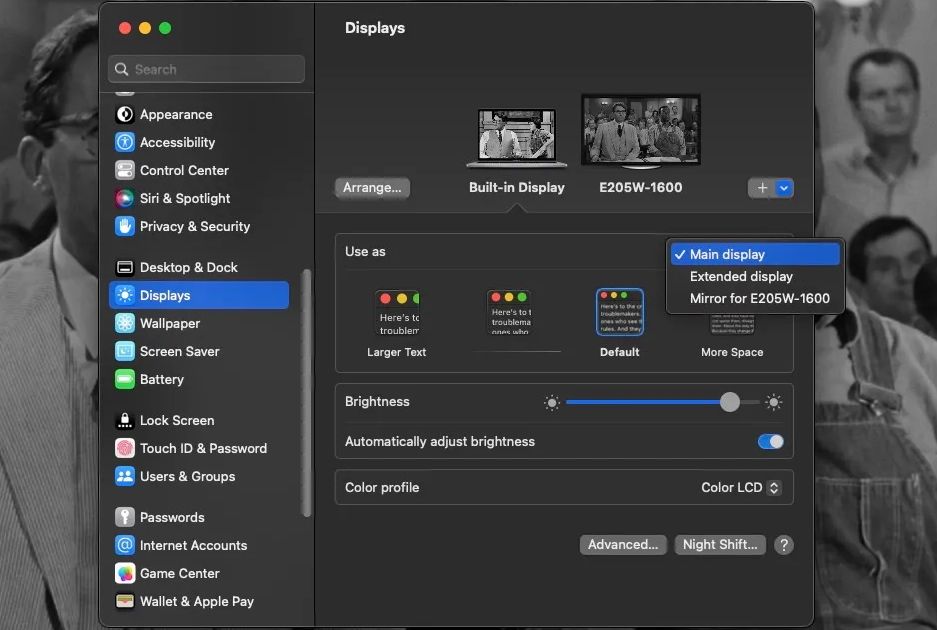
Você também pode escolher “Espelhar para [Nome do Monitor Externo]”, mas isso impedirá que o monitor externo funcione como uma extensão da tela do Mac. Em vez disso, ele exibirá uma cópia exata da tela do seu Mac.
Espelhar a tela é ideal para apresentações em TV ou projetores. No entanto, para o uso cotidiano com um monitor, é melhor optar por “Tela Principal” ou “Tela Estendida” para aproveitar o espaço de trabalho adicional.
Solucionando Problemas com Monitores Mac Externos
Se o monitor externo não ligar ou exibir a mensagem “nenhuma conexão detectada”, verifique se os cabos estão bem conectados. Desconecte e reconecte os cabos e tente ligá-los em outras portas.
Se o problema persistir, tente usar um cabo diferente. Verifique se o cabo original não está danificado ou dobrado.
Caso seu Mac identifique o monitor conectado, mas ele continua escuro, verifique se o monitor está ligado, pressione o botão de ligar/desligar e aumente o brilho.
Simplesmente desligar o monitor da tomada e ligá-lo novamente pode resolver alguns problemas. Além disso, teste o monitor com outro laptop ou computador para verificar se ele está funcionando corretamente.
Usar um Monitor com um Mac é Simples
Macs e monitores podem ter diferentes tipos de portas, dependendo do modelo. Uma vez que você entenda isso e tenha os cabos e adaptadores certos, tudo o que você precisa fazer é conectá-los para desfrutar de duas telas.
Não pare por aí, você pode conectar dois ou mais monitores simultaneamente. Mas, mesmo uma única tela extra pode melhorar bastante seu trabalho e diversão. Esperamos que este guia te encoraje a adquirir um monitor e usar seu Mac ainda mais.